Werkt Minecraft niet op je computer en kun je niet met je vrienden van het spel genieten? Goed, Minecraft, de geliefde sandbox-videogame waarmee spelers hun creativiteit de vrije loop kunnen laten, kan wel eens tegen problemen aanlopen die de game-ervaring belemmeren.
Als u merkt dat u problemen ondervindt met Minecraft, hoeft u zich geen zorgen te maken, want we hebben een handige gids samengesteld om u te helpen bij het oplossen van deze problemen. Hieronder kunt u de lijst met deze oplossingen bekijken voordat u ze afzonderlijk gaat bekijken.
- Het bijwerken van de stuurprogramma’s van uw videokaart
- Incompatibele mods verwijderen
- Uw antivirus tijdelijk uitschakelen
- Minecraft uitvoeren in compatibiliteitsmodus
- De zwervende Minecraft-map verwijderen
- Problematische applicaties afsluiten
- Probeer het MultiMC-opstartprogramma te gebruiken
- Contact opnemen met Mojang-ondersteuning
Als u vermoedt dat een van deze oplossingen de kritieke oplossing voor u zal zijn, kunt u er hieronder naar toe gaan. Laten we echter eerst beginnen met het identificeren van de meest waarschijnlijke verantwoordelijke oorzaken van het probleem dat Minecraft niet werkt.
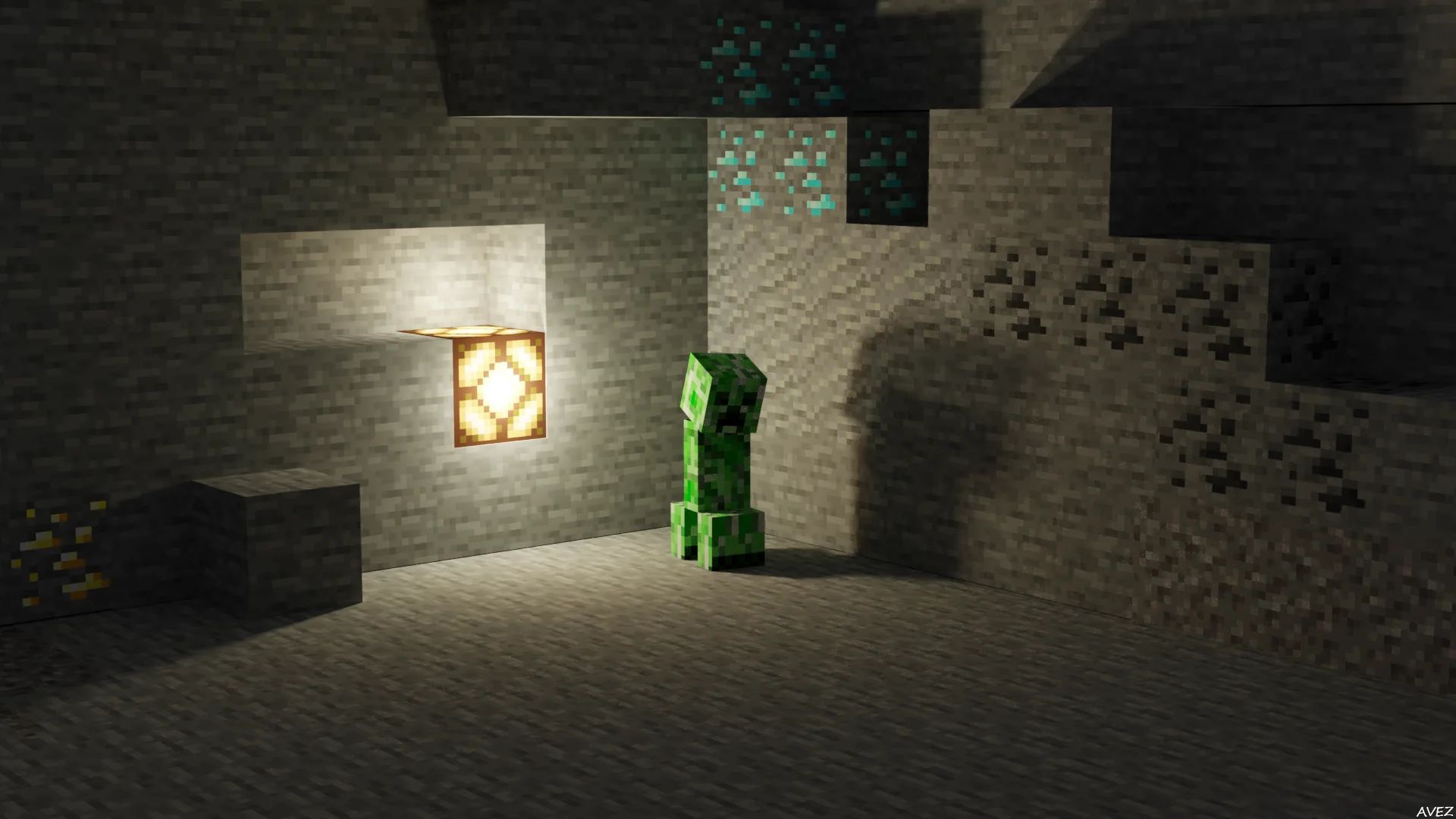
Waarom werkt Minecraft niet?
Er zijn verschillende factoren die ertoe kunnen bijdragen dat Minecraft niet werkt zoals verwacht. Als u de redenen achter het probleem begrijpt, kunt u mogelijk voorkomen dat het probleem zich opnieuw voordoet. Enkele van de meest voorkomende redenen zijn:
- Verouderde stuurprogramma’s voor videokaart: Verouderde stuurprogramma’s voor grafische kaarten kunnen tot verschillende problemen leiden, zoals crashes, bevriezingen en grafische storingen tijdens het spelen van Minecraft.
- Incompatibele mods: Als je mods hebt geïnstalleerd die niet compatibel zijn met de huidige versie van Minecraft, kan dit conflicten veroorzaken en de functionaliteit van het spel verstoren.
- Interferentie door antivirussoftware: Af en toe kan overijverige antivirussoftware Minecraft per ongeluk blokkeren, waardoor het niet correct kan worden gestart.
- Corrupte gamebestanden: In bepaalde gevallen kunnen corrupte gamebestanden ertoe leiden dat Minecraft niet werkt zoals bedoeld.
- Launcher-problemen: Problemen met het Minecraft-opstartprogramma zelf kunnen de prestaties en functionaliteit van de game belemmeren.
Hoe los ik het probleem op dat Minecraft niet werkt?
Als u Minecraft-gerelateerde problemen tegenkomt, volgen hier enkele stappen die u kunt nemen om de situatie recht te zetten. Zoals veel andere spelers hebben gemeld, zou een van deze oplossingen het probleem volledig moeten oplossen.
Werk de stuurprogramma’s van uw videokaart bij

Bezoek de website van de fabrikant van uw grafische kaart en download de nieuwste stuurprogramma’s die compatibel zijn met uw kaartmodel. Door de stuurprogramma’s van uw videokaart up-to-date te houden, kunt u veel Minecraft-gerelateerde problemen oplossen. Hier zijn de links die u kunt gebruiken om uw GPU-stuurprogramma’s bij te werken:
- Stuurprogramma-update voor Nvidia-kaarten
- Stuurprogramma-update voor AMD-kaarten
- Stuurprogramma-update voor Intel-kaarten
Verwijder incompatibele mods
Schakel alle mods uit die in Minecraft zijn geïnstalleerd en kijk of het spel naar behoren functioneert. Als dit het geval is, schakelt u geleidelijk elke mod in totdat u degene identificeert die het probleem veroorzaakt. Overweeg een bijgewerkte versie of een alternatieve mod te zoeken als de incompatibele versie essentieel is voor je gameplay.
Schakel uw antivirusprogramma tijdelijk uit

Schakel uw antivirussoftware tijdelijk uit om te bepalen of dit de oorzaak is van de storing van Minecraft. Als het probleem is opgelost door de antivirus uit te schakelen, voegt u Minecraft toe als uitzondering in uw antivirusinstellingen om een vlotte gameplay te garanderen zonder de beveiliging in gevaar te brengen.
Voer Minecraft uit in compatibiliteitsmodus
Als u crasht of bevriest, kunt u proberen Minecraft in de compatibiliteitsmodus uit te voeren. Met de compatibiliteitsmodus kunt u kleine glitches en bugs verwijderen, die de oorzaak van het probleem kunnen zijn. Hier is hoe het te doen:
- Klik met de rechtermuisknop op het Minecraft-opstartprogramma en kies “Eigenschappen” vanuit het contextmenu.
- Klik op de “Compatibiliteit” tabblad in het eigenschappenvenster.
- Vanuit de vervolgkeuzelijst, selecteer een eerdere versie van het Windows-besturingssysteem waarmee u wilt dat Minecraft in compatibiliteitsmodus wordt uitgevoerd.
Verwijder de zwervende Minecraft-map
De rondzwervende Minecraft-map slaat je game-instellingen op en slaat ze op. Door deze map te verwijderen en de game opnieuw te starten, kunnen hardnekkige Minecraft-problemen soms worden opgelost. Houd er rekening mee dat deze actie je instellingen en opgeslagen games reset, dus overweeg om van tevoren back-ups te maken.
Sluit problematische applicaties
Sommige applicaties die gelijktijdig met Minecraft worden uitgevoerd, kunnen de prestaties verstoren. Sluit onnodige programma’s zoals webbrowsers, mediaspelers, En toepassingen voor het delen van bestanden om systeembronnen vrij te maken en potentiële conflicten te verminderen.
Probeer het MultiMC-opstartprogramma te gebruiken
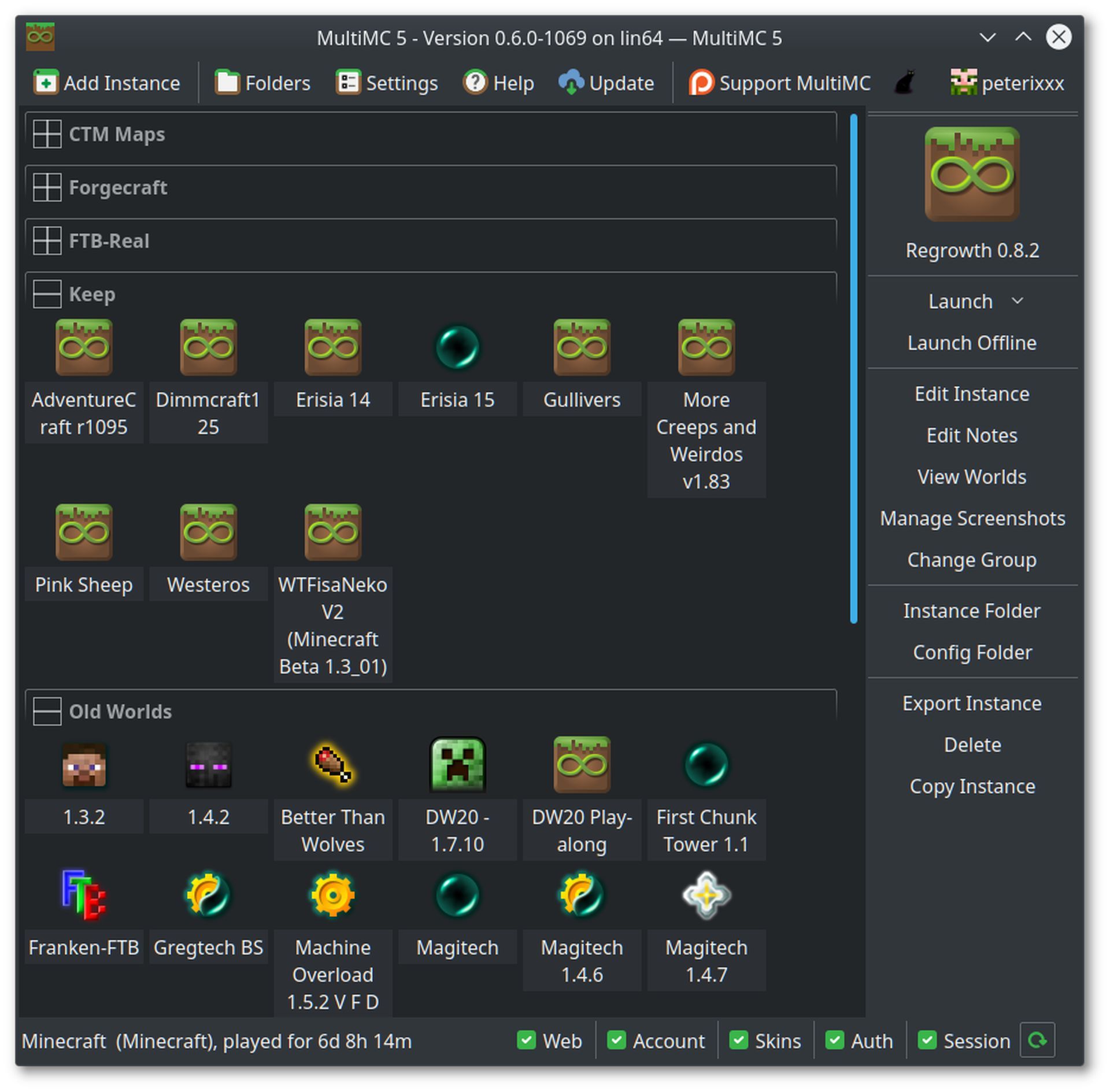
De MultiMC-draagraket is een alternatief van derden dat kan helpen bij het oplossen van problemen met Minecraft. Als u problemen blijft ondervinden met het standaard opstartprogramma, overweeg dan om MultiMC als alternatief te gebruiken.
Contact opnemen met Mojang-ondersteuning
Als je alle bovenstaande oplossingen hebt uitgeput en Minecraft nog steeds niet werkt zoals verwacht, u kunt contact opnemen met Mojang Support voor verdere hulp. Ze kunnen persoonlijke begeleiding bieden en helpen bij het oplossen van de specifieke problemen die u tegenkomt.
Door deze stappen voor probleemoplossing te volgen, kun je veelvoorkomende Minecraft-problemen oplossen en weer genieten van de meeslepende wereld van avonturen met het bouwen van blokken.
Als u een ander specifiek probleem ondervindt, kijk dan eens hoe u Minecraft Realms-fout 504 kunt oplossen of hoe u het Minecraft Mod-probleem met taalprovider Javafml 44 kunt oplossen om meer gerichte hulp te krijgen.
Uitgelichte afbeelding: Credit
Source: Minecraft werkt niet: hoe dit te verhelpen

